为了保证电脑的安全性,很多用户都会将自己的电脑设置密码,这样才能够更好地保护好电脑里面的一些重要文件,那么win7系统怎样设置电脑密码呢?今天为大家分享win7系统设置电脑密码的操作方法。
设置电脑密码操作方法:
1、在开始菜单中,点击进入控制面板。如图所示:
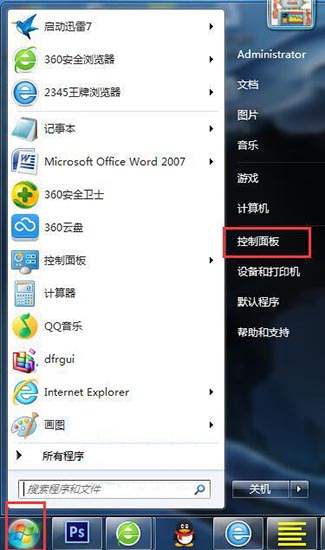
2、在控制面板中,找到“用户账户”,点击进入。如图所示:
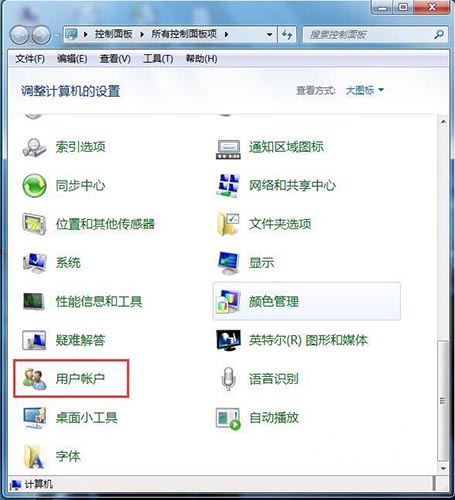
3、进入到用户账户页面,进入“管理我的用户账户”。如图所示:
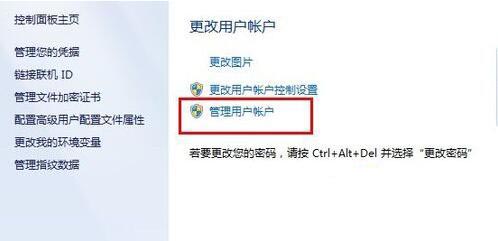
4、当前账户的密码是无法在“管理用户账户”修改的,可以按Ctrl+Alt+Delete,会进入菜单页面,选择“更改密码”,然后输入原密码和要修改的密码。
5、如果非当前账户,可以在管理用户账号里,选择该账号,点击“重置密码”。如图所示:
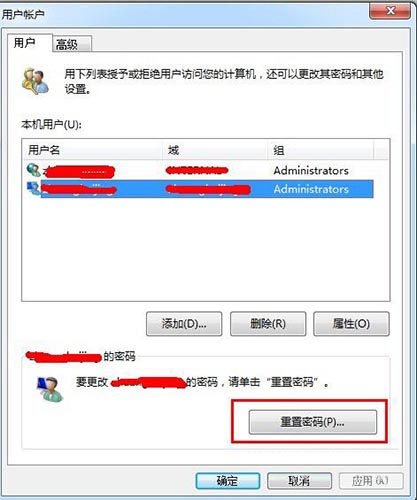
6、则在弹窗的密码修改框中进行修改即可。如图所示:
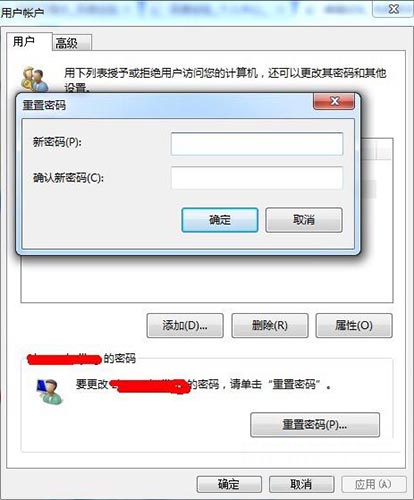
关于win7系统设置电脑密码的操作步骤就为用户们详细介绍到这边了,如果用户们想要设置电脑密码,可以参考以上方法步骤进行操作哦,希望本篇教程对大家有所帮助,更多精彩教程请关注u启动官方网站。

